有小伙伴反映在调节Win11电脑屏幕亮度的时候,发现屏幕亮度被锁无法进行调节,那么Win11屏幕亮度被锁怎么解决呢?下面小编就给大家详细介绍一下Win11屏幕亮度被锁解决方法,大家感兴趣的话可以来看一看。
1、"win+R"快捷键开启运行,输入"regedit",回车打开。
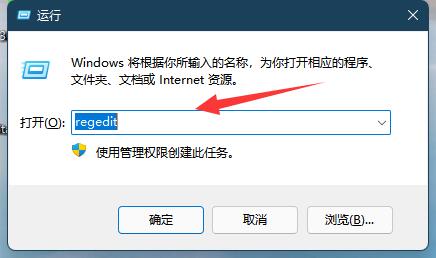
2、进入注册表编辑器后,将"计算机HKEY_LOCAL_MACHINESYSTEMControlSet001Control
Class{4d36e968-e325-11ce-bfc1-08002be10318}"复制到上方地址栏中,并回车定位到此。
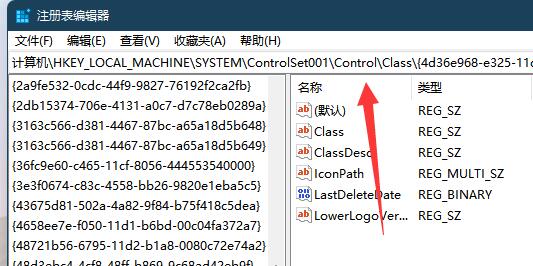
3、接着点击左侧中的"0000"文件夹,双击打开右侧中的"FeatureTestControl"。
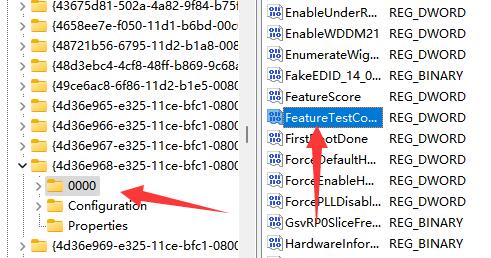
4、最后在打开的窗口中,将"数值数据"改为"ffff",点击确定保存,随后将电脑重新启动就可以了。
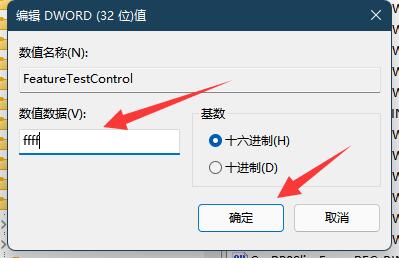
以上是Win11屏幕亮度被锁怎么解决的详细内容。更多信息请关注PHP中文网其他相关文章!




